

überarbeitet 01.01.2014
Dieses Tutorial ist allein aus meiner Fantasie entstanden.
Ähnlichkeiten mit anderen Tuts ist reiner Zufall und nicht beabsichtigt.
*******************
Du benötigst folgende

Öffne die Maske in deinem PSP
Weiterhin benötigst du eine schöne Personentube
Meine stammt von Verymany und kann hier käuflich erworben werden
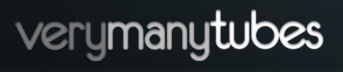
.:::. benötigte Filter .:::.
keine
Animationsshop



1. Öffne ein neues transparentes Blatt 600 x 600 Pixel
2. Suche dir aus deiner Tube eine hellere VG-Farbe ( meine = #f471ef )
und eine dunkle HG-Farbe ( meine = #8a0087 )
3. Fülle dein leeres Bild mit deiner HG-Farbe
4. Ebenen - Neue Rasterebene und fülle diese mit deiner VG-Farbe
5. Ebenen - Neue Maskenebene - Aus Bild

6. Ebenen - Zusammenfassen - Gruppe zusammenfassen
7. Effekte - 3D-Effekte - Schlagschatten mit folgenden Einstellungen

8. Kopiere deine Tube und füge sie als neue Ebene ein - platziere sie so wie es dir gefällt
9. Anpassen - Schärfe - Scharfzeichnen
10. gib deiner Tube den selben Schlagschatten wie unter Pkt. 8
11. Aktiviere dein Textwerkzeug - suche dir eine schöne Schrift
und beschrifte dein Bild
12. Wende auch hier den Schlagschatten aus Pkt. 8 an
13. Vergiss deinen Copyrightvermerk nicht ;-)
14. Ebenen - Zusammenfassen - Sichtbare zusammenfassen
15. Aktiviere deinen Zauberstab

und markiere damit alle hellen Quadrate deiner Maske und alle Sterne
Das Ganze sollte nun so aussehen:

16. Anpassen - Bildrauschen hinzufügen/entfernen - Bildrauschen hinzufügen
mit folgenden Einstellungen

17. Auswahl - Auswahl aufheben
18. Bearbeiten - Kopieren/Alle Ebenen
.::::::.
Öffne deinen Animationsshop
.::::::.
19. Bearbeiten - Einfügen - Als neue Animation
20. Kehre zurück in dein PSP und mach die letzten 2 Schritte rückgängig
- Bearbeiten - Rückgängig Auswahl aufheben
- Bearbeiten - Rückgängig Bildrauschen hinzufügen
21. Anpassen - Bildrauschen hinzufügen/entfernen - Bildrauschen hinzufügen
mit folgenden Einstellungen

22. Auswahl - Auswahl aufheben
23. Bearbeiten - Kopieren/Alle Ebenen
Geh zurück in den Animationsshop
24. Bearbeiten - Einfügen - Nach dem aktuell ausgewählten Einzelbild
25. Kehre zurück in dein PSP und mach wieder die letzten 2 Schritte rückgängig
26. Anpassen - Bildrauschen hinzufügen/entfernen - Bildrauschen hinzufügen
mit folgenden Einstellungen

27. Auswahl - Auswahl aufheben
28. Bearbeiten - Kopieren/Alle Ebenen
Geh zurück in den Animationsshop
29. Bearbeiten - Einfügen - Nach dem aktuell ausgewählten Einzelbild
Über Ansicht - Animation kannst du dir dein fertiges Bild anschauen ;-)
Nun noch als GIF-Datei abspeichern und fertig bist du.
Ich hoffe dieses Tut hat dir ein wenig Spaß gemacht